mysql5.7.20免安装版配置方法图文教程
看到网上有很多有关的教程,但是在自己安装过程中还是会出现一定错误,索性整理出来,总结一下自己的mysql5.7.20安装过程,供大家借鉴。(说实话,配置环境这玩意,经常出现莫名其妙的问题)
1. 下载地址:官方地址
根据自己电脑的版本下载适合自己的mysql。我下载的如图所示,我的安装过程也是根据这个来的。

2.下载之后,解压到自定义的路径中,一定不要有中文。
3.解压后,新建一个ini形式的文件,名字为my。

my里面内容为:
[mysql] # 设置mysql客户端默认字符集 default-character-set=utf8 [mysqld] #设置3306端口 port = 3306 # 设置mysql的安装目录 basedir=D:\KQQ\mysql-5.7.20-winx64 # 设置mysql数据库的数据的存放目录 datadir=D:\KQQ\mysql-5.7.20-winx64\data # 允许最大连接数 max_connections=200 # 服务端使用的字符集默认为8比特编码的latin1字符集 character-set-server=utf8 # 创建新表时将使用的默认存储引擎 default-storage-engine=INNODB
如图:
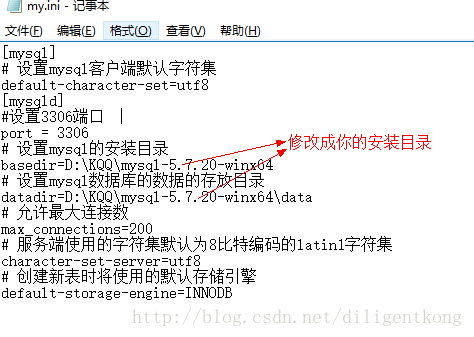
4.配置环境变量,避免每次都要到安装目录下的bin里面执行。
配置过程如下:
- 我的电脑右击属性,高级设置,环境变量配置,将path变量进行编辑,加入bin目录的地址,和其他地址之前用;隔开。 如图:

5.配置完成后,以管理员的身份运行cmd,具体步骤如下:
在C盘中,找到Windows文件夹下的System32文件下的cmd.exe ,右击以管理员身份运行
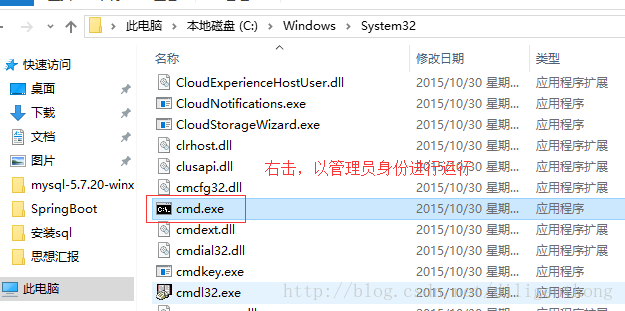
**6.先将目录切换到你mysql安装目录的bin目录,之后,在cmd窗口输入mysqld
7.install回车运行即可。注意:要以管理员身份运行cmd。 **
如图所示:
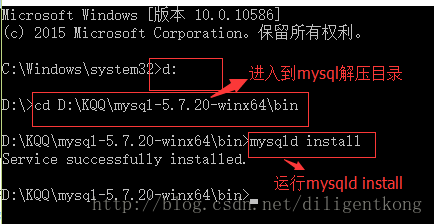
8.再输入mysqld –initialize-insecure –user=mysql
(执行完上面命令后,MySQL会自建一个data文件夹,并且建好默认数据库,用户名默认是root,密码默认为空
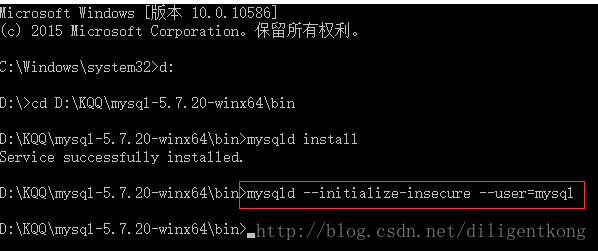
9.启动mysql服务:
输入 net start mysql 启动服务,OK成功
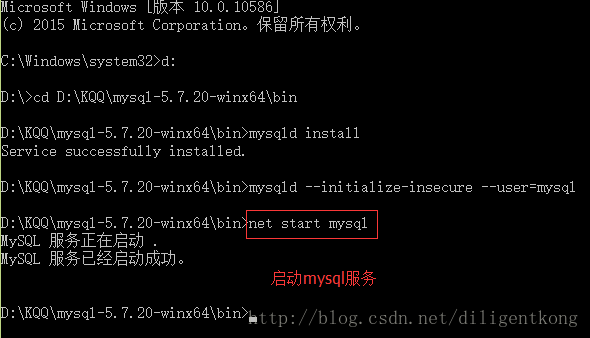
登录/进入mysql数据库
cmd窗口输入:mysql -u root –p,回车,出现enter password后,再回车。如图:
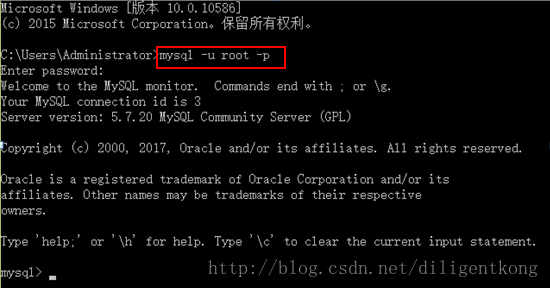
因为在安装时,未设置用户名和密码,所以默认的登录的用户名为root,密码为空。
-u命令:用于指定连接数据库时使用的用户名称。
-p命令:用于指定用户输入的密码
初始化密码
在root用户登录mysql状态下,
逐步输入以下的代码:
// 使用数据库
use mysql;
//密码为haha,自定义
update user set authentication_string=PASSWORD("haha") where user="root";
//更新权限
flush privileges;
//退出mysql
quit;
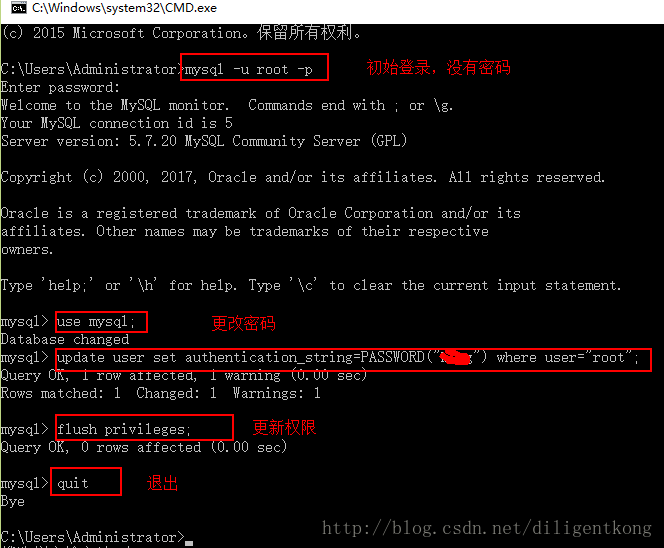
由于刚刚设置了密码。重新打开mysql。
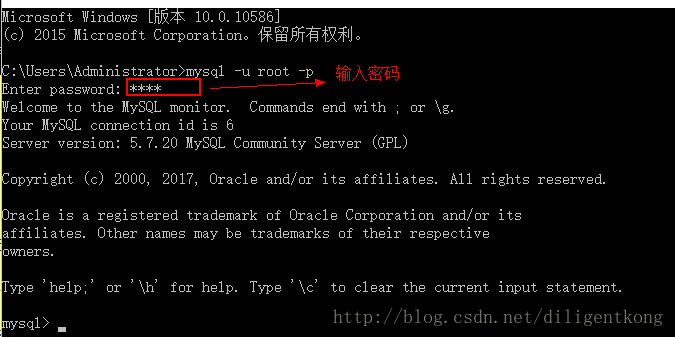
到此,数据库更改密码完毕。接下来介绍,数据库常用命令
create database new_dbname;--新建数据库 show databases;--显示数据库 use databasename;--使用数据库 select database();--查看已选择的数据库 show tables;--显示当前库的所有表 create table tablename(fieldname1 fieldtype1,fieldname2 fieldtype2,..)[ENGINE=engine_name];--创建表 create table tablename select statement;--通过子查询创建表 desc tablename;--查看表结构 show create table tablename;--查看建表语句 alter table tablename add new_fielname new_fieldtype;--新增列 alter table tablename add new_fielname new_fieldtype after 列名1;--在列名1后新增列 alter table tablename modify fieldname new_fieldtype;--修改列 alter table tablename drop fieldname;--删除列 alter table tablename_old rename tablename_new;--表重命名 insert into tablename(fieldname1,fieldname2,fieldnamen) valuse(value1,value2,valuen);--增 delete from tablename [where fieldname=value];--删 update tablename set fieldname1=new_value where filename2=value;--改 select * from tablename [where filename=value];--查 truncate table tablename;--清空表中所有数据,DDL语句 show engines;--查看mysql现在已提供的存储引擎: show variables like '%storage_engine%';--查看mysql当前默认的存储引擎 show create table tablename;--查看某张表用的存储引擎(结果的"ENGINE="部分) alter table tablename ENGINE=InnoDB--修改引擎 create table tablename(fieldname1 fieldtype1,fieldname2 fieldtype2,..) ENGINE=engine_name;--创建表时设置存储引擎
以上就是本文的全部内容,希望对大家的学习有所帮助,也希望大家多多支持我们。
您可能感兴趣的文章:
- mysql 5.7.20\5.7.21 免安装版安装配置教程
- MySQL 5.7.20绿色版安装详细图文教程
- mysql5.7.20 安装配置方法图文教程(mac)
- mysql 5.7.20 win64 安装及配置方法
- RedHat6.5/CentOS6.5安装Mysql5.7.20的教程详解
- MySql 5.7.20安装及data和my.ini文件的配置
- mysql 5.7.16 安装配置方法图文教程
- mysql 5.7.13 安装配置方法图文教程(linux)
- mysql5.7.19 winx64解压缩版安装配置教程
- mysql5.7.19 安装配置方法图文教程(win10)

